複数の言語でViva Connections ダッシュボードを作成する
複数の言語で表示できるViva Connections ダッシュボードを作成します。 まず、多言語エクスペリエンスを有効にし、言語を選択してから、翻訳者を割り当てます。
注:
多言語設定を編集するには、メンバー レベルのアクセス許可以上が必要です。
手順 1: Viva Connections ダッシュボードに移動する
organizationに SharePoint ホーム サイトがあるかどうかに応じて、多言語設定にアクセスする場所が決まります。
organizationにホーム サイトがある場合:
- SharePoint でorganizationのホーム サイトに移動します。
organizationにホーム サイトがない場合:
- Teams のViva Connections アプリに移動します。
- [ダッシュボード] セクションで [編集] を 選択します。
- 次に、[ ダッシュボードの詳細] を選択します。
- [ プロパティ > 名] の下のダッシュボードへのリンクをコピーします。
- ブラウザーにリンクを貼り付け、右上隅の [設定] に移動します。
手順 2: 多言語エクスペリエンスを有効にし、[サイトの設定] で言語を選択する
右上にある [設定] を選択し、[サイト情報] を選択します。
[サイト情報] ウィンドウの下部にある [すべてのサイト設定を表示] を選択します。
[サイトの管理] で [言語の設定] を選択します。
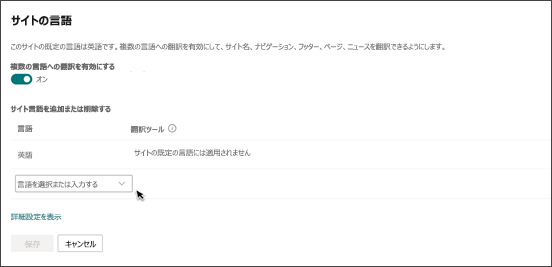
[ページとニュースを多言語に翻訳できるようにする] で、トグルをスライドして [オン] に設定します。
手順 3: 言語を選択して翻訳者を割り当てる
[サイトの言語を追加または削除する] で、[言語の選択または入力] に言語名を入力するか、ドロップダウンから言語を選択します。 複数の言語を追加するには、この手順を繰り返します。 いつでもこのページに戻って、言語を追加または削除できます。
[翻訳者] 列で、翻訳者にするユーザーの名前を入力し始め、リストから名前を選択します。
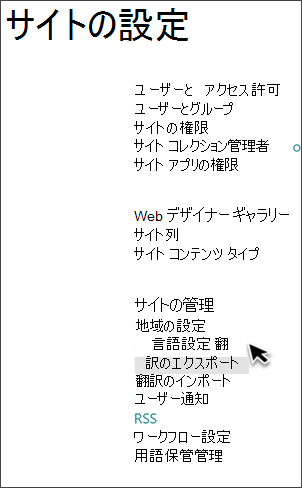
[保存] を選択します。
注:
- 組織の [Active Directory] に含まれる任意のユーザーを翻訳者として割り当てることができます。 翻訳者として割り当てられたユーザーに、適切な権限が自動的に付与されることはありません。 ダッシュボードに対する編集アクセス許可を持たないユーザーがサイトへのアクセスを試みると、アクセスを要求できる Web ページに誘導されます。
- この設定ページに戻ることで、いつでもダッシュボードに言語を追加または削除できます。
- ダッシュボードの既定の言語は、ダッシュボードの作成時に選択した言語に設定されます。 ただし、サポートされている言語の中に英語がある場合、ユーザーの優先言語がダッシュボードでサポートされていない場合、英語は優先言語として扱われます。 これは既知の問題です。
手順 4: 特定の言語でダッシュボードを作成する
翻訳ツールは、ダッシュボードのコピーを指定された言語に手動で翻訳します。 言語を選択して翻訳者を割り当てると、ダッシュボードのコピーが作成され、翻訳が要求されたことを電子メールで翻訳者に通知します。 電子メールには、ダッシュボードのコピーへのリンクが含まれています。 翻訳を要求したユーザーにメール通知が送信されます。 翻訳者は次の作業を行います。
メール内にある [翻訳開始] ボタンを選択します。
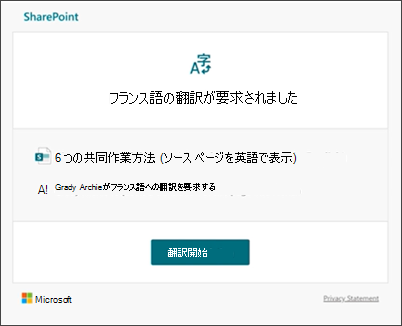
ダッシュボードの右上にある [編集] を選択し、コンテンツを翻訳します。
翻訳が完了したら、[ 下書きとして保存] (閲覧者に表示する準備ができていない場合) を選択するか、サイトでその言語を使用しているすべてのユーザーにダッシュボードを表示する準備ができたら、[発行] を選択 します。
注:
セカンドパーティー製やサード パーティ製のダッシュボード カードの一部のコンポーネント (カード名など) は翻訳できない場合があります。
手順 5: 翻訳されたダッシュボードの名前と説明を追加する
- 説明を編集するには、ダッシュボードからコマンド バーの [ダッシュボード設定 ] を選択します。
- ダッシュボードの説明を編集します。
- ダッシュボードの名前を編集するには、[ 設定] に移動し、[ サイトのコンテンツ] に移動し、[ サイト ページ] で翻訳されたダッシュボードを見つけます。 名前を変更するダッシュボードにマウス ポインターを合わせ、省略記号 (...) を選択し、[名前の変更] を選択します。
メール通知
既定のダッシュボード所有者と割り当てられたトランスレーターがコンテンツの編集時にメールを受信するタイミングと理由について説明します。
必要に応じて、メール通知は 30 分間隔でバッチ処理されます。 たとえば、ページに関連する最初のメールが送信された後、既定の言語のページが更新された場合は、次の通知メールまたは送信する必要がある他のすべてのものは、バッチ処理されて 30 分後に送信されます。
翻訳ダッシュボードが作成されると、割り当てられた翻訳者に電子メールが送信され、翻訳が要求されます。 このメール内に [翻訳開始] ボタンがあります。
翻訳ダッシュボードが翻訳者によって発行されると、翻訳を依頼した人に電子メールが送信されます。
既定の言語ダッシュボードに更新が行われ、下書きとして保存されるか、発行されると、翻訳ダッシュボードの更新が必要な場合があることを通知するメールが翻訳者に送信されます。
多言語ダッシュボードのその他のタスク
追加の言語でダッシュボードを作成したら、使用可能な言語を確認する方法、翻訳されたバージョンを更新する方法、不要になった翻訳を削除する方法の詳細を確認します。
ダッシュボードを表示できる言語を確認する
ダッシュボードの翻訳の状態 (下書き保存、公開など) は、各言語の横にある [翻訳] ウィンドウに表示されます。 状態を確認するには、次の手順に従います:
- 既定のダッシュボードに移動します。
- ページの上部にある [翻訳] を選択します。
- 右側の [翻訳] ウィンドウに、各言語の状態と、その特定の言語のダッシュボードを表示するためのリンクが表示されます。
翻訳されたダッシュボードを検索する
ページの上部にある言語ドロップダウン、翻訳パネル、または Pages ライブラリ内のダッシュボードを見つけることができます。
Pages ライブラリで見つけるには、次の手順に従います。
- サイトのページ ライブラリに移動します。
- 既定の言語ページの横にある言語フォルダーで、削除するダッシュボードを見つけます。 フォルダーは、2 文字または 4 文字の言語コードで識別できます。 たとえば、フランス語フォルダーは "fr" と識別されます。
特定の言語のダッシュボードのバージョンを削除する
翻訳されたダッシュボードを削除するには、既定の言語ダッシュボードと削除されたダッシュボードの間の関連付けを解除するために、いくつかの追加の手順を実行する必要があります。
- ダッシュボードの Pages ライブラリ に移動します。
- 既定の言語ページの横にある言語フォルダーで、削除するダッシュボードのバージョンを見つけます。 フォルダーは、2 文字または 4 文字の言語コードで識別できます。 たとえば、フランス語フォルダーは "fr" と識別されます。
- フォルダー内で目的のダッシュボードを選択し、選択したページの右側にある省略記号 (...) を選択します。
- [削除] を選択します。
- 不要になったダッシュボードのバージョンを削除したら、既定の言語ダッシュボードに移動し、右上の [編集 ] を選択します。 編集モードでない場合、残りの手順は機能しません。
- ページの上部にある [翻訳] を選択します。
- [翻訳] ウィンドウに、ページとの関連付けが修正されたことを伝えるメッセージが表示されていることを確認します。
- 既定の言語ダッシュボードを再発行します。
新しい変更または編集でダッシュボードを更新する
必要に応じてダッシュボードに変更を加え、[ 下書きとして保存] または [再発行] を選択 します。 その後、翻訳されたダッシュボードの翻訳者に、個々の翻訳ページに対して更新を行えるように更新が行われたことが電子メールで通知されます。
既定の言語のページの更新
既定の言語ダッシュボードを更新する場合は、再発行する必要があります。 その後、翻訳されたダッシュボードの翻訳者に、個々の翻訳ページに対して更新が行われるように更新が行われたことが電子メールで通知されます。 Translator は、既定のダッシュボードのバージョン履歴を表示して、変更されたコンテンツを確認する必要があります。
ダッシュボード Web パーツ内の翻訳されたダッシュボード
ダッシュボード Web パーツは、ダッシュボードが発行されたら使用できます。 翻訳されたダッシュボードが指定されている場合、ダッシュボード Web パーツはユーザーの優先言語 (既定の言語とは異なる場合) に表示されます。
注:
- 翻訳ダッシュボードは、表示される前に承認され、公開されている必要があります。
- サード パーティ製およびサード パーティ製のダッシュボード カードの一部のコンポーネント (カード名など) は翻訳できない場合があります。
その他のリソース
フィードバック
以下は間もなく提供いたします。2024 年を通じて、コンテンツのフィードバック メカニズムとして GitHub の issue を段階的に廃止し、新しいフィードバック システムに置き換えます。 詳細については、「https://aka.ms/ContentUserFeedback」を参照してください。
フィードバックの送信と表示